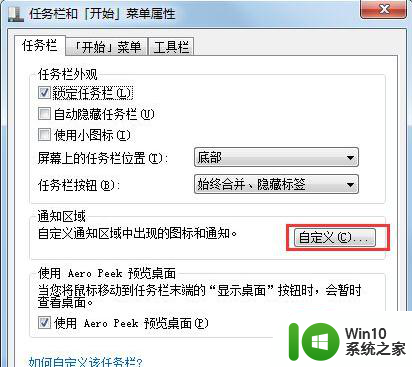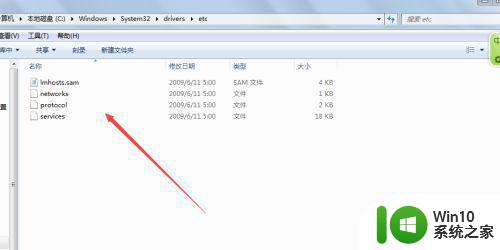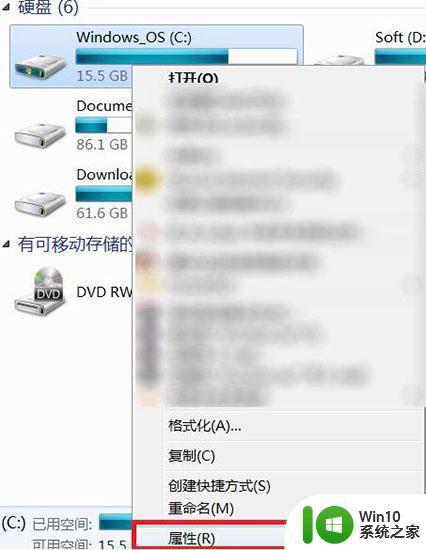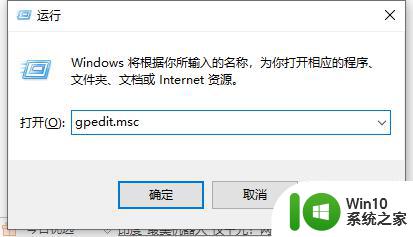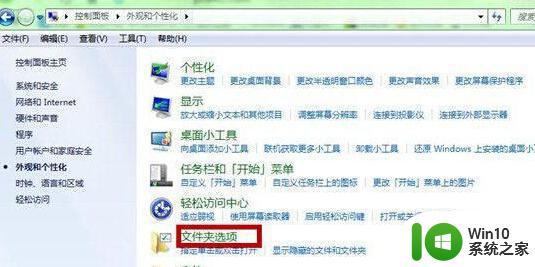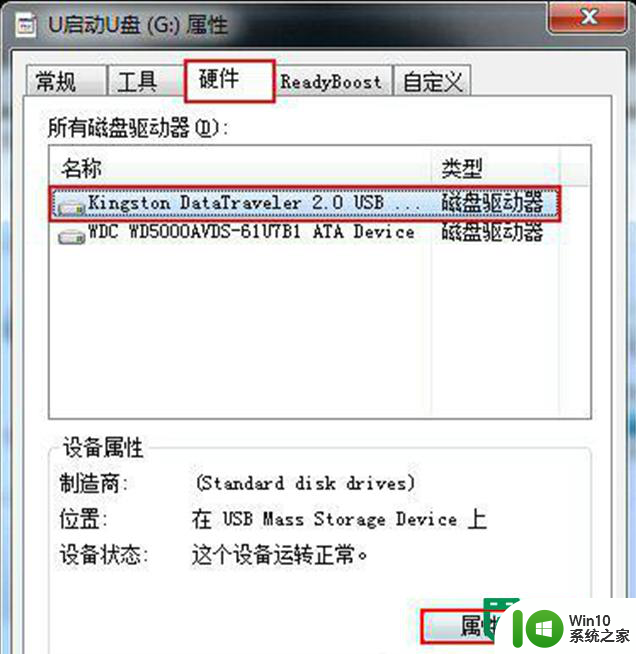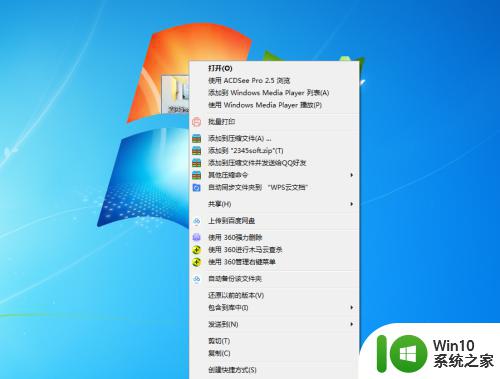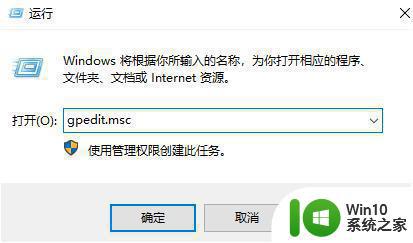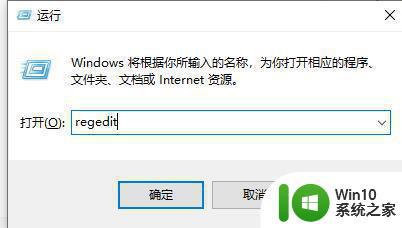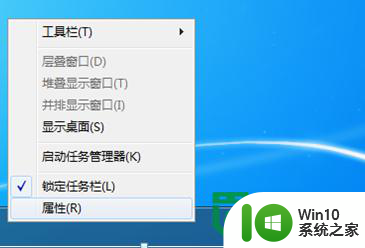win7系统中U盘文件不见了如何处理 win系统u盘的文件夹不见了怎么回事
更新时间:2023-01-21 21:25:26作者:cblsl
近日有不少深度技术win7旗舰版系统用户到本站反馈说碰到这样一个问题,就是在U盘中放入文件夹之后,连接电脑却发现里面的文件夹不见了,这是怎么回事呢,想必很多人都遇到过这样的问题吧,针对此情况,这就给大家带来win7系统中U盘文件不见了的详细解决步骤。
具体步骤如下:
1、首先打开U盘,点击查看,点击选项。
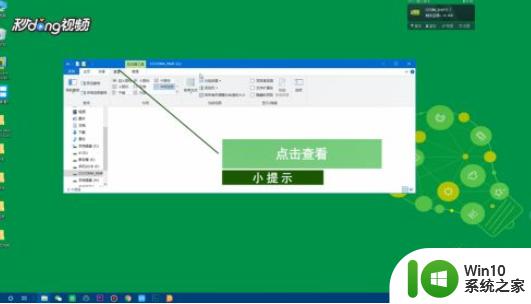
2、然后点击查看选项卡,勾选显示文件、文件夹和驱动器选项,点击确定。
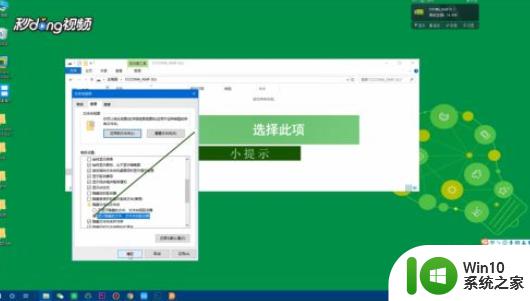
3、最后安装diskgenius,选择U盘。

4、在右侧双击U盘,就可以看到U盘中的文件了。

关于win7系统中U盘文件不见了的详细解决方法就给大家介绍到这边了,如果你有遇到一样问题的话,不妨可以参考上面的方法步骤来进行解决吧。